Pinnacle TVCENTER PRO User Manual [fi]
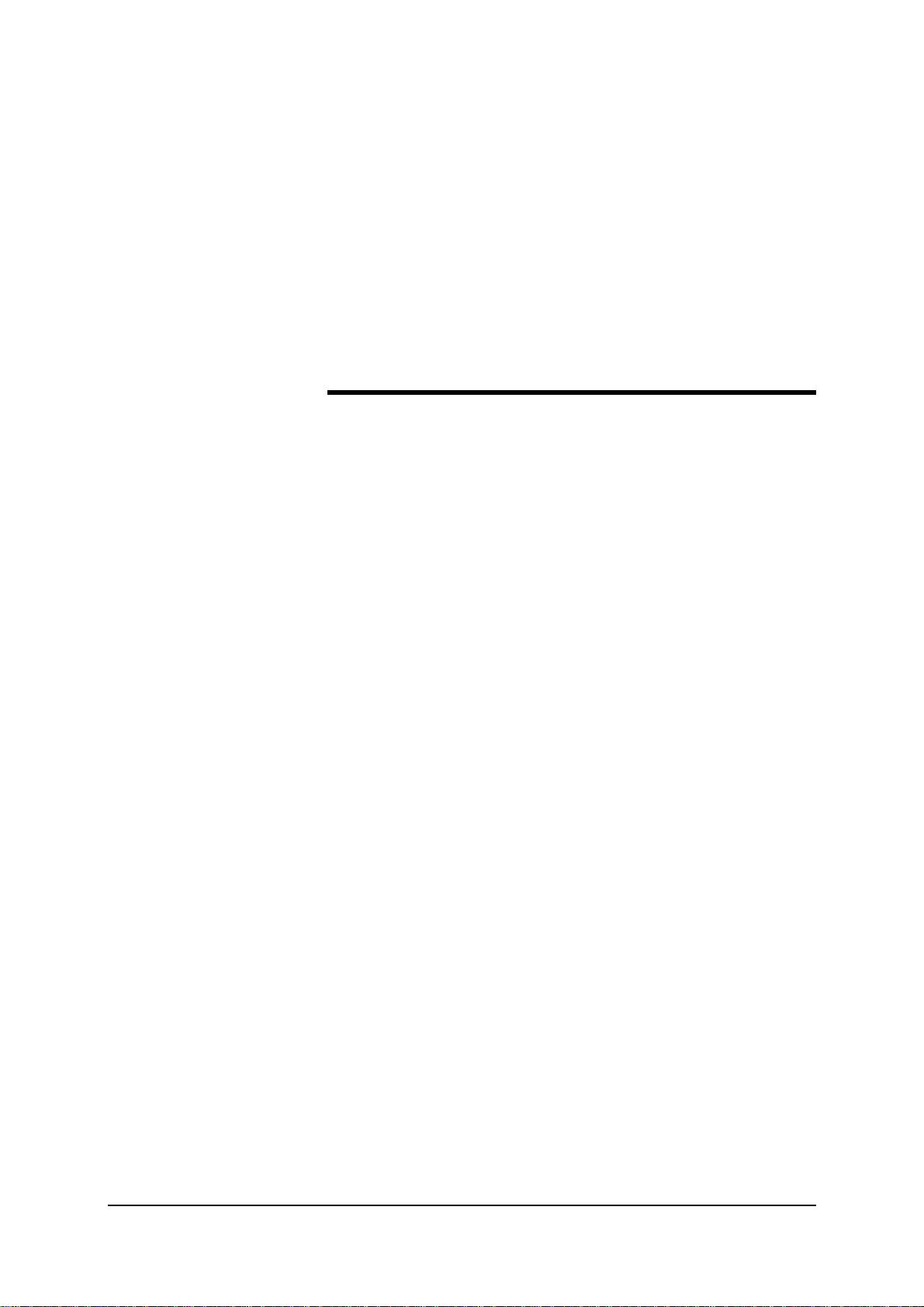
Pinnacle TVCenter Pro
Käyttöohje
1
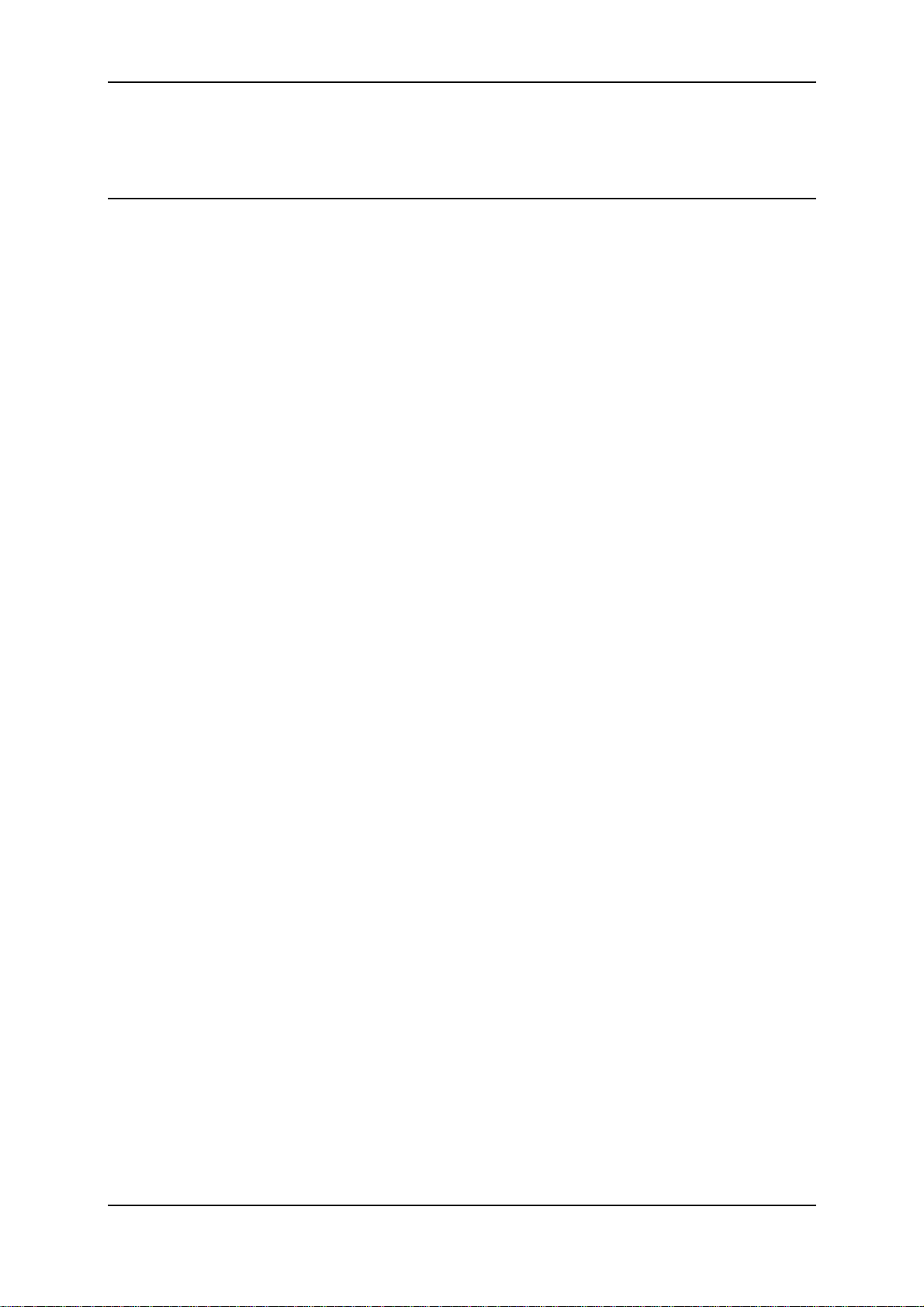
Pinnacle TVCenter Pro
Esipuhe
Tervetuloa
Ostamasi Pinnacle-tuote esittelee sinulle täysin uuden maailman multimedian
parissa. Tästä päivästä lähiten voit istua työpöytäsi ääressä tai mukavasti
sohvalla, ja samalla hallita ja nauttia televisiosta, radiosta ja elokuvista:
voit katsoa sekä analogisia että digitaalisia TV-kanavia joko tietokoneeltasi tai
TV-ruudulta.
Olemme myös parantaneet ohjelmiston toimintoja; voit aloittaa tallennuksen
yhdellä napin painalluksella, käyttää TimeShift-toimintoa, tai ajastaa sen
helposti käyttämällä ilmaista EPG:tä. Sinulla on käytössäsi nopea teksti-TV, ja
digitaaliset radiokanavat. Tämän lisäksi Pinnacle tarjoaa sinulle mahdollisuuden
kuunnella myös internetradiokanavia ja tallentaa radio-ohjelmaa. Saat samassa
paketissa kaiken tarvitsemasi:
Pinnacle TVCenter Pro / TVCenter
Pinnacle TVCenter Pro / TVCenter tietokoneellasi sallii sinun katsoa ja tallentaa
TV-lähetystä, katsella tallennettuja ohjelmia, kuunnella ja tallentaa digitaalista
radiolähetystä ja käyttää nopeaa teksti-TV:tä.
Monet Pinnacle PCTV –laitteet sisältävät vain Pinnacle TVCenter –ohjelmiston,
jossa on rajallinen määrä toimintoja.
Seuraavat toiminnot löytyvät VAIN Pinnacle TVCenter Pro –ohjelmistosta,
eivät TVCenter –ohjelmistosta:
1. DVD:n tallennus
2. DVD:n ja CD:n polttaminen
3. Dolby -dekoodaus
4. PSP/iPod -tallennus
5. MPEG2-tallennus analogista PCTV-laitetta käytettäessä
Pinnacle-laitteisto
Pinnaclen PCTV-laitteilla voit vastaanottaa TV- ja radiolähetyksiä, ja käytössäsi
ovat myös teksti-TV ja TimeShift-toiminto.
PCTV TVCenter -kaukosäädin
Kaukosäätimellä hallitset helposti ja mukavasti näytöllä olevia valikoita ja TVkanavia, sinun ei tarvitse nousta vaihtamaan kanavaa (kantama n.5m).
2
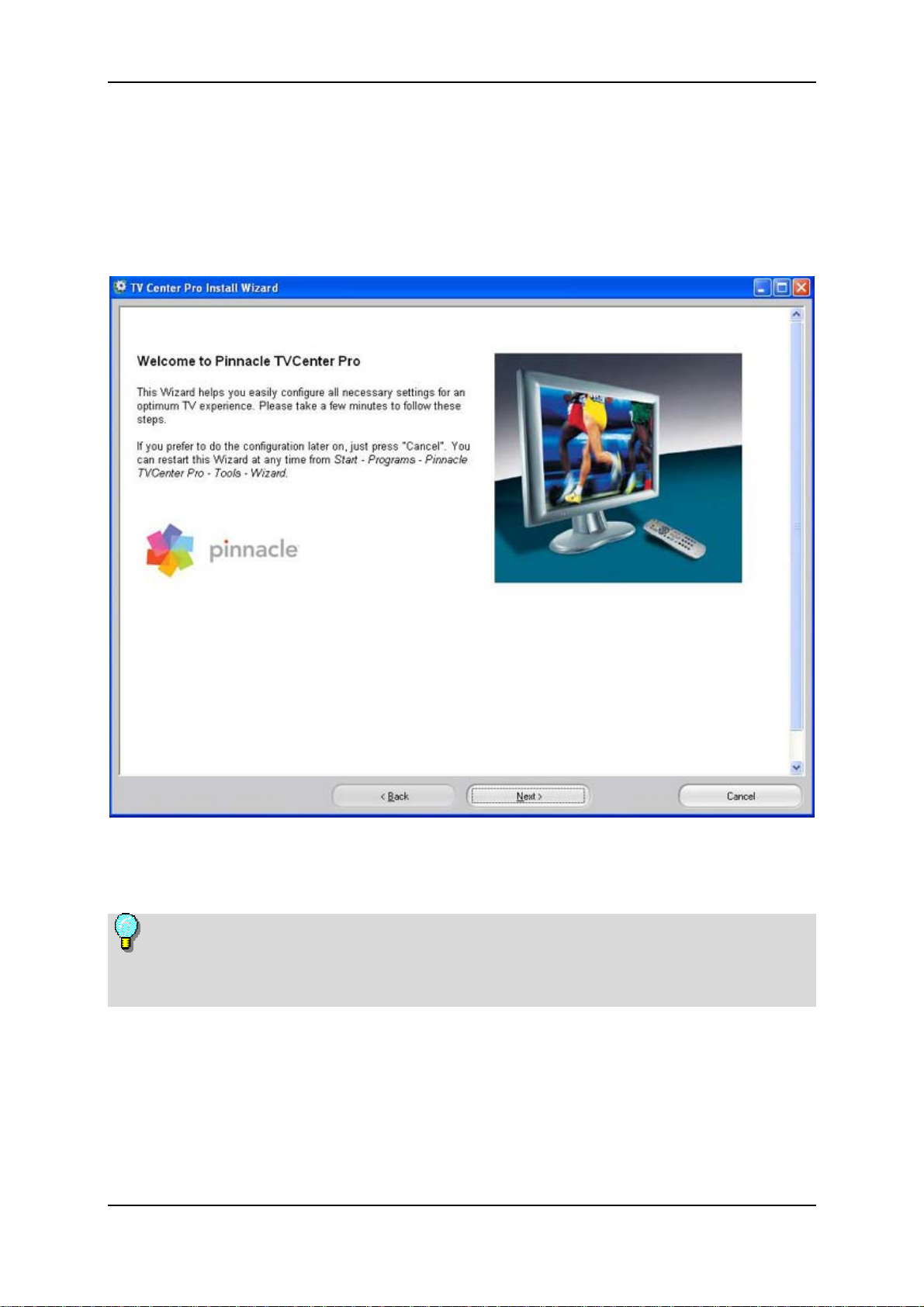
Introduction
KokoonpanoVelho perusasetuksille
Pinnacle TVCenter Pro –ohjelmiston asennuksen aikana Velho johdattaa sinut
Erityisasetukset –osion useiden kohtien läpi, ja voit sinä aikana muokata
ohjelmiston tärkeitä asetuksia haluamaasi muotoon.
Velho käynnistyy automaattisesti, kun Pinnacle TVCenter Pro on asennettu, ja
voit vahvistaa käytettävän PCTV-laitteiston.
Yksittäiset asetukset selostetaan osiossa “Erityisasetukset”. Voit käynnistää
Asetukset –ikkunan klikkamalla Asetukset –ikonia Pinnacle-ohjelmaryhmässä
tai kaksoisklikkamalla Asetukset-linkkiä työpöydällä.
Voit käynnistää Velhon milloin thansa ohjelmaryhmän kautta:
Start/Programs/Pinnacle TVCenter Pro/Tools/Wizard
(Käynnistä/Ohjelmat/PinnacleTVCenter Pro/Tools/Wizard)
3

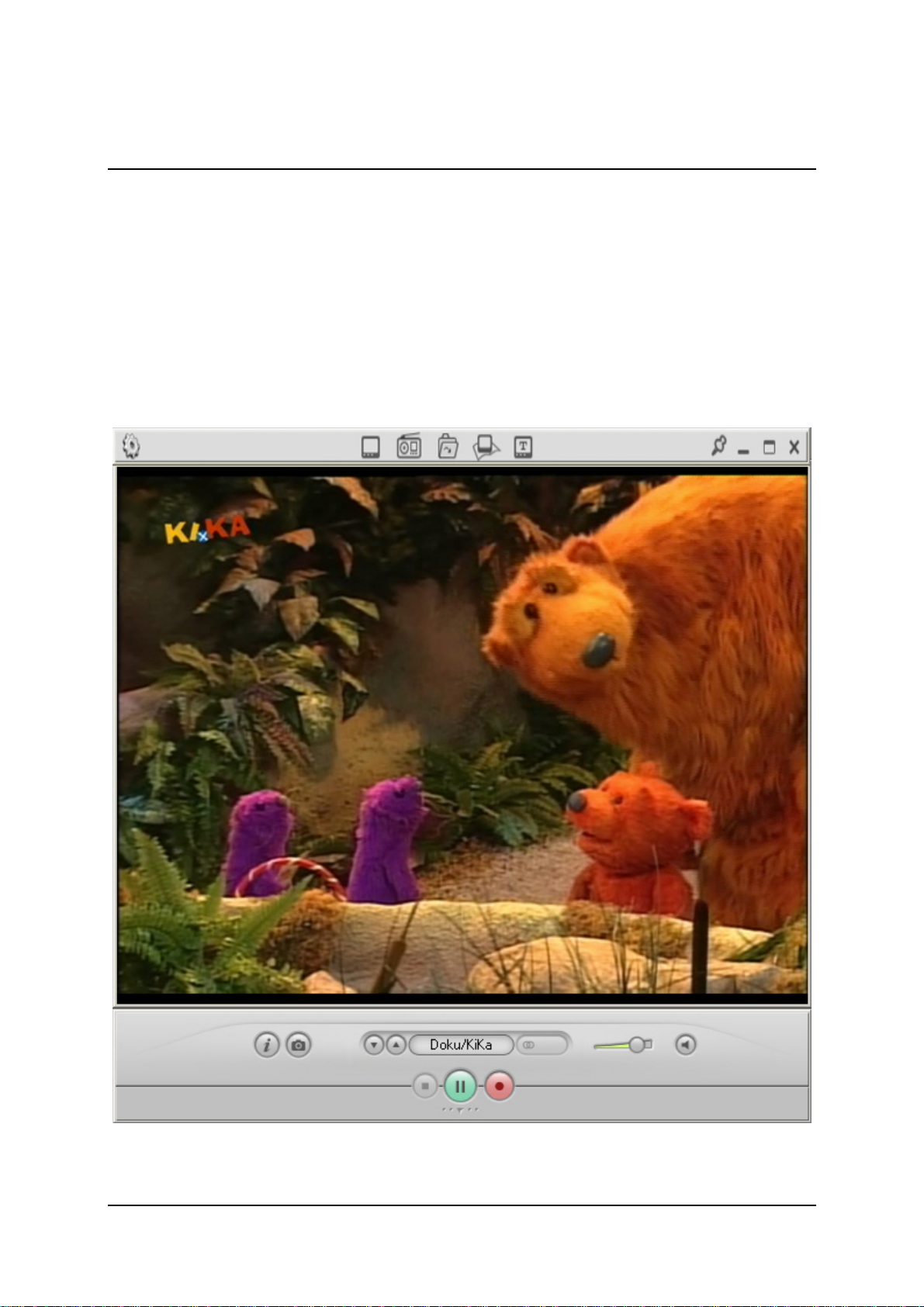
Pinnacle TVCenter Pro
Pinnacle TVCenter Pro -käyttöliittymä
PC View on optimaalinen hallita hiirellä tai näppäimistöllä. Tämä ominaisuus
on erittäin hyödyllinen, kun esim. työskentelet samaan aikaan kun katsot TV:tä.
Palkissa sijaitseva valikko on helppo aktivoida klikkaamalla. Ja jos TV:n katselu
on toissijainen asia, valikot ovat näkyvissä vain silloin kun tarvitset niitä, jotta
vain mahdollisimman vähän näytön tilaa olisi poissa käytöstäsi.
5

Pinnacle TVCenter Pro
PC View (optimaalinen käytettäväksi hiirellä)
Pinnacle TVCenter Pro PC View - Yleistä
Pinnacle TVCenter Pro PC View on optimaalinen käytettäväksi hiiren kanssa.
Kun istut tietokoneesi ääressä tekemässä jotain muuta, pääset käsiksi haluamaasi
mediaan suoraan hiiren avulla. Tätä varten voit säätää Pinnacle TVCenter Pro –
ikkunan PC View -tilassa haluamaasi kokoon ja asettaa sen haluamaasi kohtaan
näytöllä.
Valikkopalkit voidaan ohjelmoida näkymään vain tarvittaessa, joten
mahdollisimman vähän tilaa näytöltä on käytössä, kun katsot TV:tä.
Hallintapalkki
Navigoidaksesi Pinnacle TVCenter Pro -ohjelmistossa PC View -tilassa, sinulla
on kaksi hallintapalkkia; yksi Pinnacle TVCenter Pro –ikkunan ylä- ja yksi sen
alapuolella. Lisätietoja kohdasta Yleiset Käyttöohjeet.
Pinnacle TVCenter Pro –ikkunan koko PC View -tilassa
Pinnacle TVCenter Pro –ikkunan koko PC View –tilassa voidaan säätää minkä
kokoiseksi tahansa;
Klikkaa hiiren vasenta näppäintä Pinnacle TVCenter Pro –ikkunan kulmassa ja
pidä se pohjassa, vedä ikkuna haluamasi kokoiseksi.
Jos ikkuna on normaalia suurempi, hallintapalkki katoaa näkyvistä. Voit
muuttaa Pinnacle TVCenter Pro –ikkunan kokoa joko vetämällä ikkunan
kulmasta tai kaksoisklikkaamalla ikkunaa (tällöin koko normalisoituu ja
hallintapalkit tulevat jälleen näkyviin).
Pinnacle TVCenter Pro –ikkunan sijoittaminen
Sijoittaaksesi Pinnacle TVCenter Pro -ikkunan PC View –tilassa haluamaasi
kohtaan näytöllä, klikkaa hiiren vasenta näppäintä ylä- tai alahallintapalkin
päällä ja siirrä ikkuna haluamaasi kohtaan hiirellä, vasen painike alas painettuna.
6
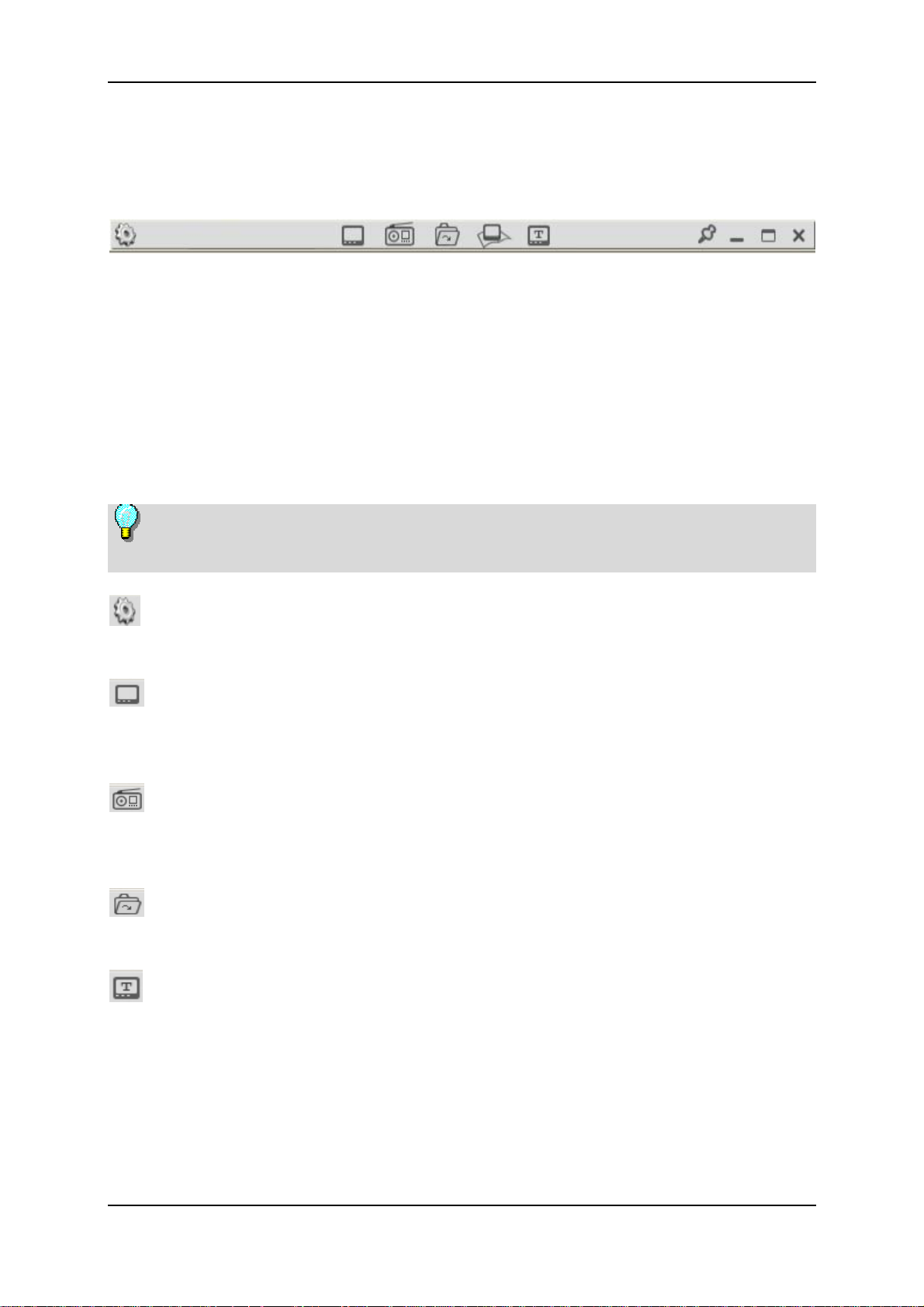
Pinnacle TVCenter Pro
Yleiset käyttöohjeet
Ylähallintapalkki
Ylähallintapalkki PC View –tilassa sisältää useita painikkeita Pinnacle
TVCenter Pro –ohjelman käyttöä varten – riippumatta valitun median tyypistä.
Esimerkiksi, voit modifioida Pinnacle TVCenter Pro –ikkunan kokoa ja
ulkoasua, vaihtaa TV View –tilaan tai selata erityyppisiä mediatiedostoja.
Hallintapalkkien näkyvyyttä voidaan muokata osiossa Erityisasetukset siten, että
ne eivät aina ole näkyvillä (vain silloin kun viet hiiren osoittimen Pinnacle
TVCenter Pro –ikkunan päälle ja katoavat taas kun viet hiiren osoittimen pois
ikkunan päältä, tai kun se on liikkumatta muutaman sekunnin).
Huomaa, että riippuen laitteestasi ja sijainnistasi, jotkut toiminnot voivat
olla väliaikaisesti poissa käytöstä.
Asetukset
Klikkaamalla Asetukset-painiketta saat Erityisasetukset –ikkunan auki.
TV
Klikkaamalla tätä TV aktivoituu ja viimeisimmäksi valittu TV-kanava näkyy PC
View -tilassa.
Radio
Tällä painikkeella pääset Radio –tilaan ja voit kuunnella viimeisimmäksi
valittua radiokanavaa.
Selaa
Klikkaa tätä ja pääset selaamaan tallentamiasi videotiedostoja.
Teksti-TV
Tällä painikkeella pääset selaamaan Teksti-TV:tä PC View –tilaan.
7
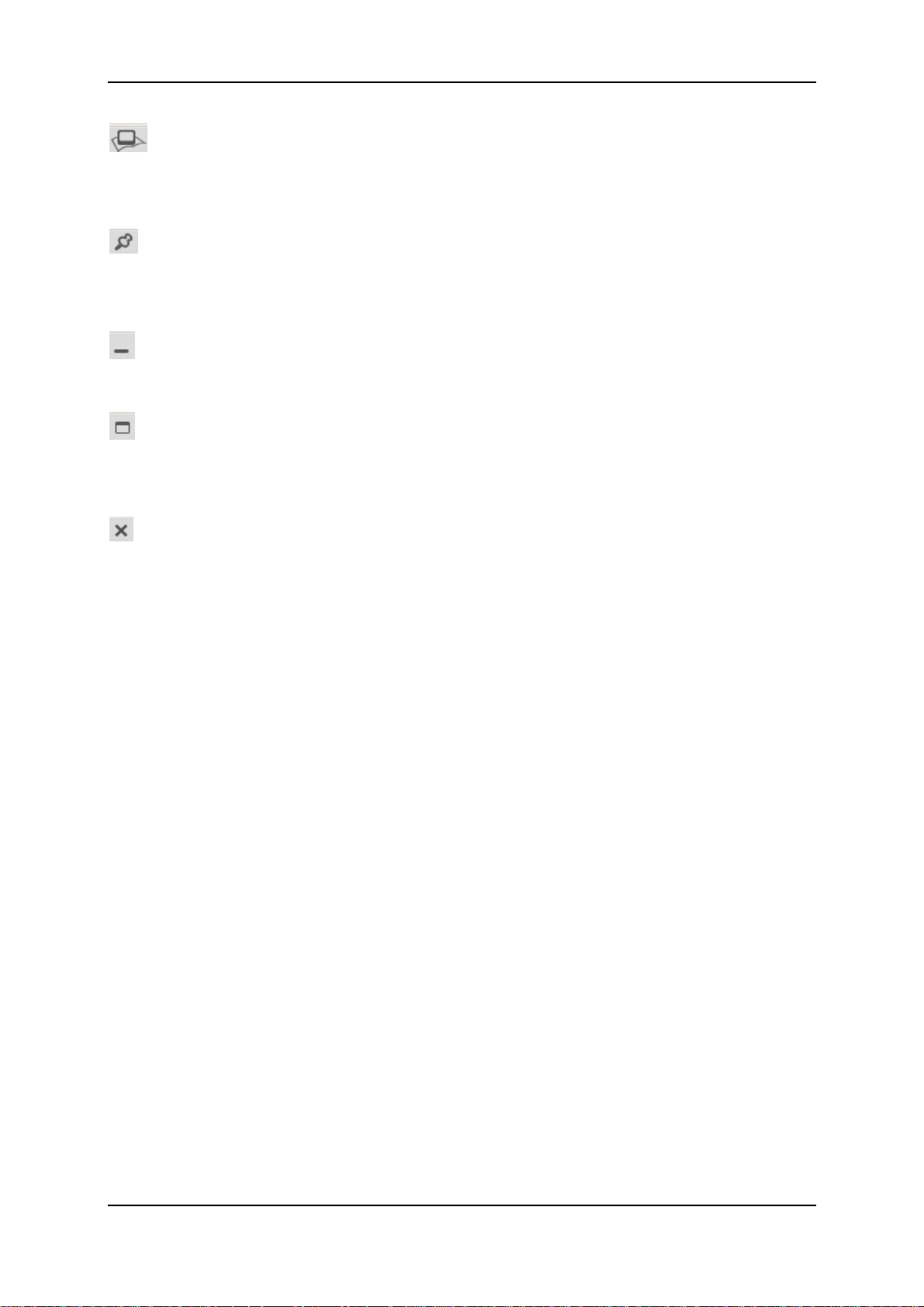
Pinnacle TVCenter Pro
EPG
Avaa EPG:n (elektronisen ohjelmaoppaan) PC View –tilassa, ja voit ajastaa
tallennuksia manuaalisesti.
Aina päällimmäisenä
Kun tämä toiminto on aktivoituna, Pinnacle TVCenter Pro –ikkuna on aina
näytöllä päällimmäisenä ikkunana.
Pienennä
Pienentää Pinnacle TVCenter Pro –ikkunan tehtäväpalkkiin.
Koko näyttö/Normaali näyttö
Voit muuttaa Pinnacle TVCenter Pro –ikkunan kokoa normaalista koko
näyttöön ja päin vastoin.
Sulje
Sulkee Pinnacle TVCenter Pro –ikkunan tai ohjelmassa avatun ikkunan
(esimerkiksi teksti-TV tai EPG).
8
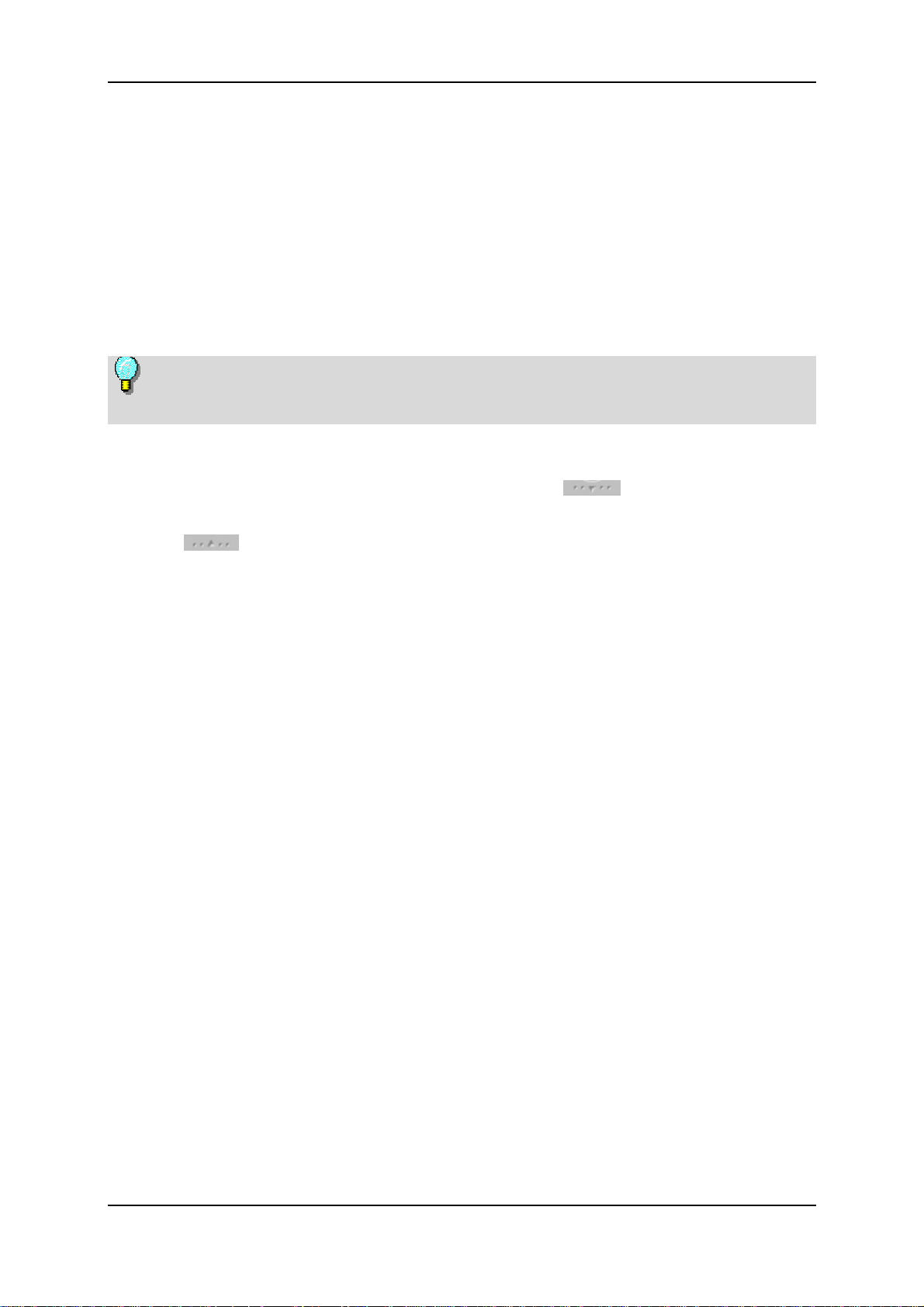
Pinnacle TVCenter Pro
Alahallintapalkki
Pinnacle TVCenter Pro:n alahallintapalkki PC View –tilassa on riippuvainen
valitsemasi median tyypistä; riippuen siitä katsotko TV:tä, kuunteletko radiota
vai toistatko DVD:tä, käytettävissä olevat painikkeet vaihtelevat.
Hallintapalkkien näkyvyyttä voidaan muokata osiossa Erityisasetukset siten, että
ne eivät aina ole näkyvillä (vain silloin kun viet hiiren osoittimen Pinnacle
TVCenter Pro –ikkunan päälle ja katoavat taas kun viet hiiren osoittimen pois
ikkunan päältä, tai kun se on liikkumatta muutaman sekunnin).
Koska alahallintapalkki voi sisältää erilaisia painikkeita mediasta riippuen,
yksityiskohtaisemmat kuvaukset painikkeista löytyvät seuraavista kappaleista.
Alahallintapalkin avaaminen ja sulkeminen PC View -tilassa
Alahallintapalkin avaaminen tapahtuu klikkaamalla -painiketta, jolloin
pääset hallitsemaan myös vaihtoehtoisia painikkeita.
Klikkaa
Alahallintapalkin sijoitus
Voit siirtää ja muuttaa sekä alahallintapalkin että Pinnacle TVCenter Pro –
ikkunan sijaintia ja kokoa itsenäisinä yksikköinä, toisistaan riippumatta. Voit
sijoittaa ne erilleen tai yhteen, siirtäminen tapahtuu klikkaamalla hiiren vasenta
näppäintä, pitämällä se pohjassa ja vetämällä ikkuna haluttuun paikkaan tai
kokoon.
Jos alahallintapalkki on sijoitettu erilleen, sitä ei saa pois näkyvistä eikä sen
kokoa voi muuttaa.
-painiketta sulkeaksesi alahallintapalkin.
9
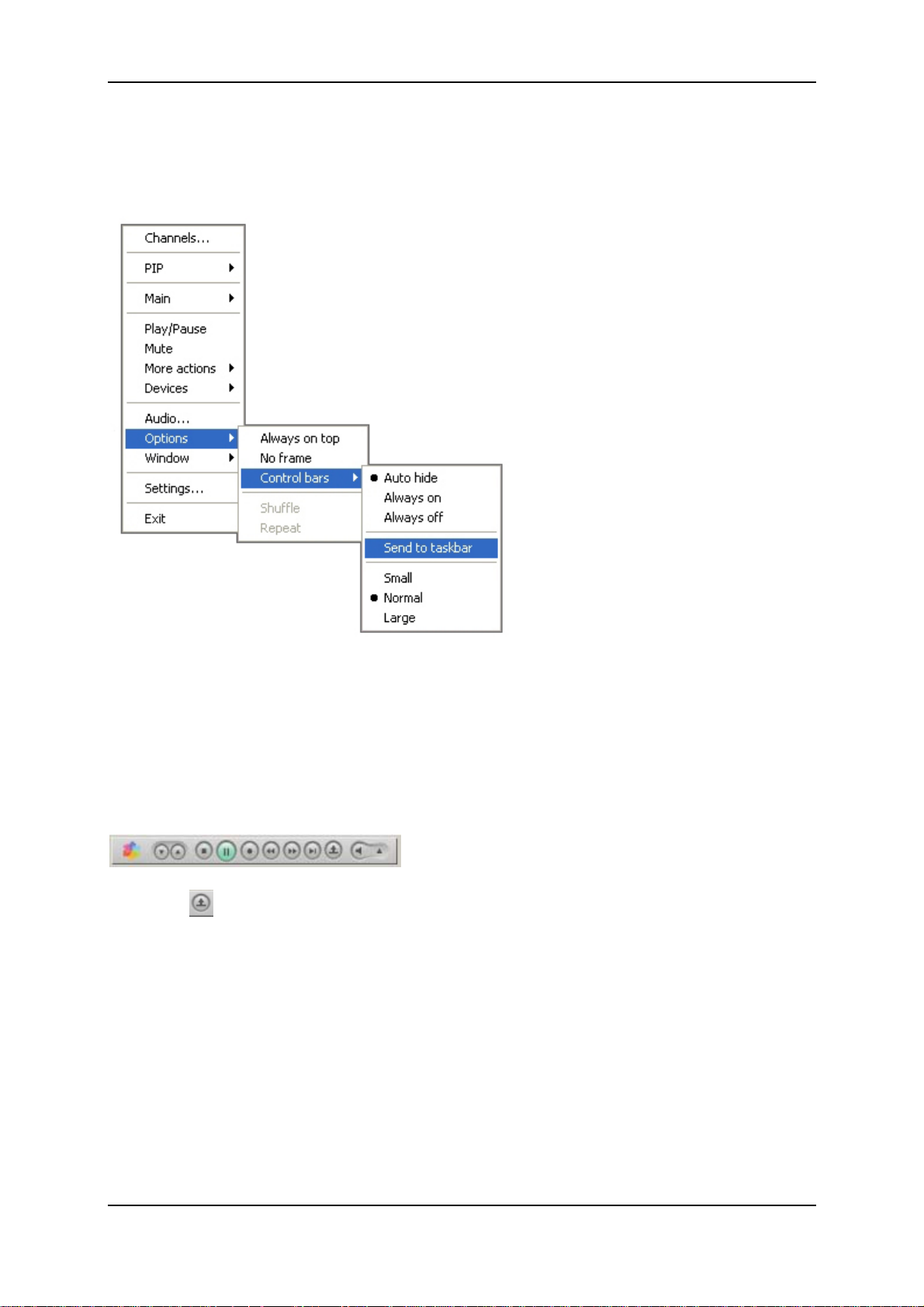
Pinnacle TVCenter Pro
Voit myös laittaa hallintapalkit näkyviin tehtäväpalkkiin seuraavilla asetuksilla;
klikkaa hiiren oikeaa näppäintä TV-näkymän päällä ja seuraava valikko avautuu
(valitse kuten kuvassa):
Näytöllä kerrotaan, että Pinnacle TVCenter Pro –paneeli tulee aktivoida
tehtäväpalkissa.
1. Klikkaa hiiren oikealla näppäimellä Windows tehtäväpalkki.
2. Valitse Työkalupalkit / TVC tehtäväpalkki.
Pinnacle TVCenter Pro –hallintapalkki näkyy nyt Windowsin tehtäväpalkissa:
Klikkaa
alkuperäiseen sijaintiin.
-painiketta tehtäväpalkissa siirtääksesi hallintapalkit takaisin niiden
10
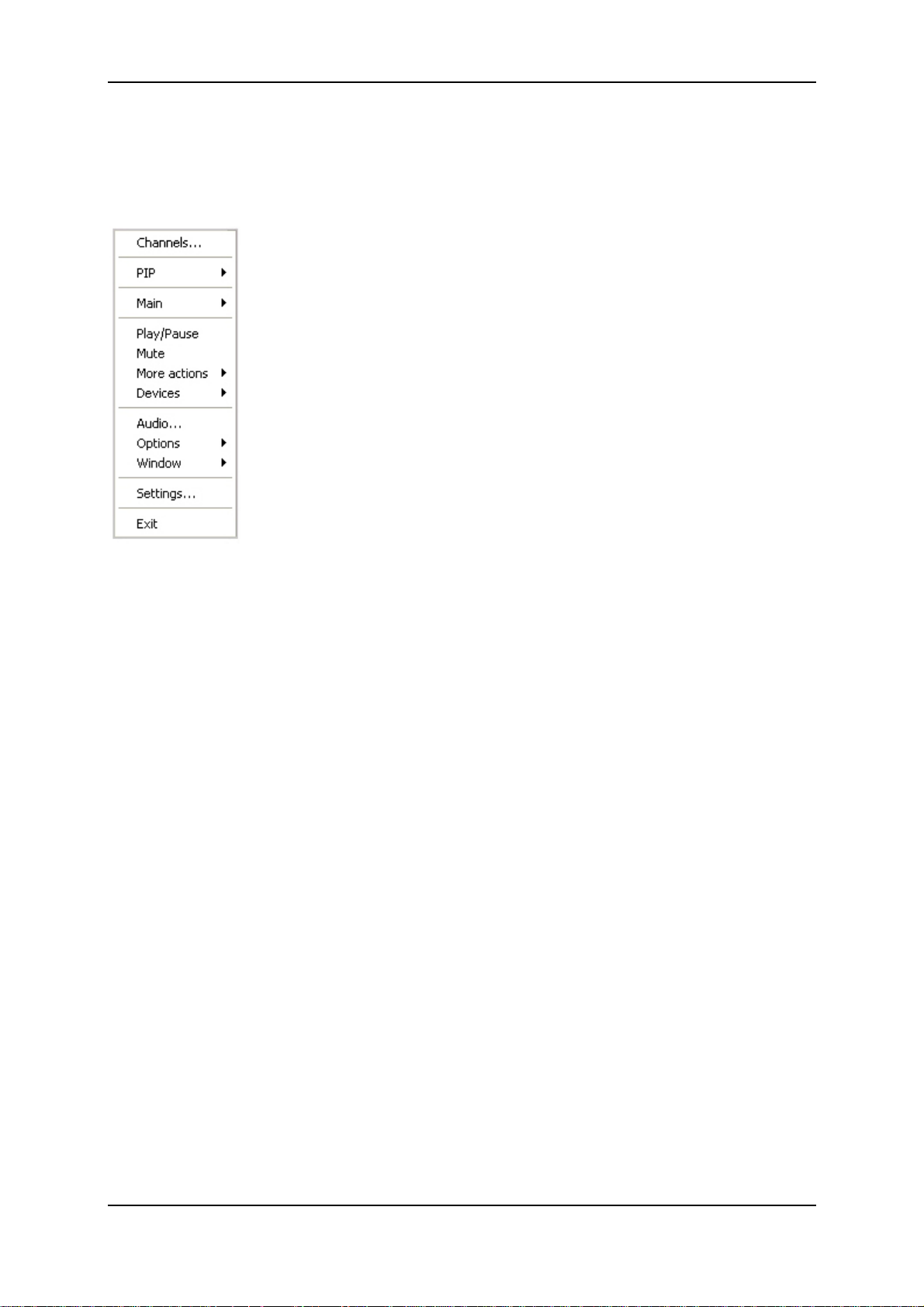
Pinnacle TVCenter Pro
Pikavalikko
Klikatessasi hiiren oikeaa näppäintä PC View -tilassa, pikavalikko avautuu ja
voit tehdä seuraavia muutoksia:
Kanavat...
Käytä Kanavalista –valintaa avataksesi kanavalistan, jossa näkyvät kaikki TVja radiokanavat.
PIP (aktivoi Kuva-Kuvassa -toiminnon)
PIP –valinta sallii sinun avata toisen TV-kanavan samanaikaiseen katseluun, jos
sinulla on Dual-viritin.
Päävalikko (Main)
Valitse avataksesi TV, Radio, Teksti-TV tai EPG.
Play/Pause
Käynnistä tai tauota TV-ohjelmaa
Vaienna (Mute)
Vaientaa äänet
Lisää toimintoja (More actions)
Pysäytys, Jatka, Kelaus eteen- ja taaksepäin, Ruudun kaappaus, Tallennus, Aseta
tallennusprofiili...
11
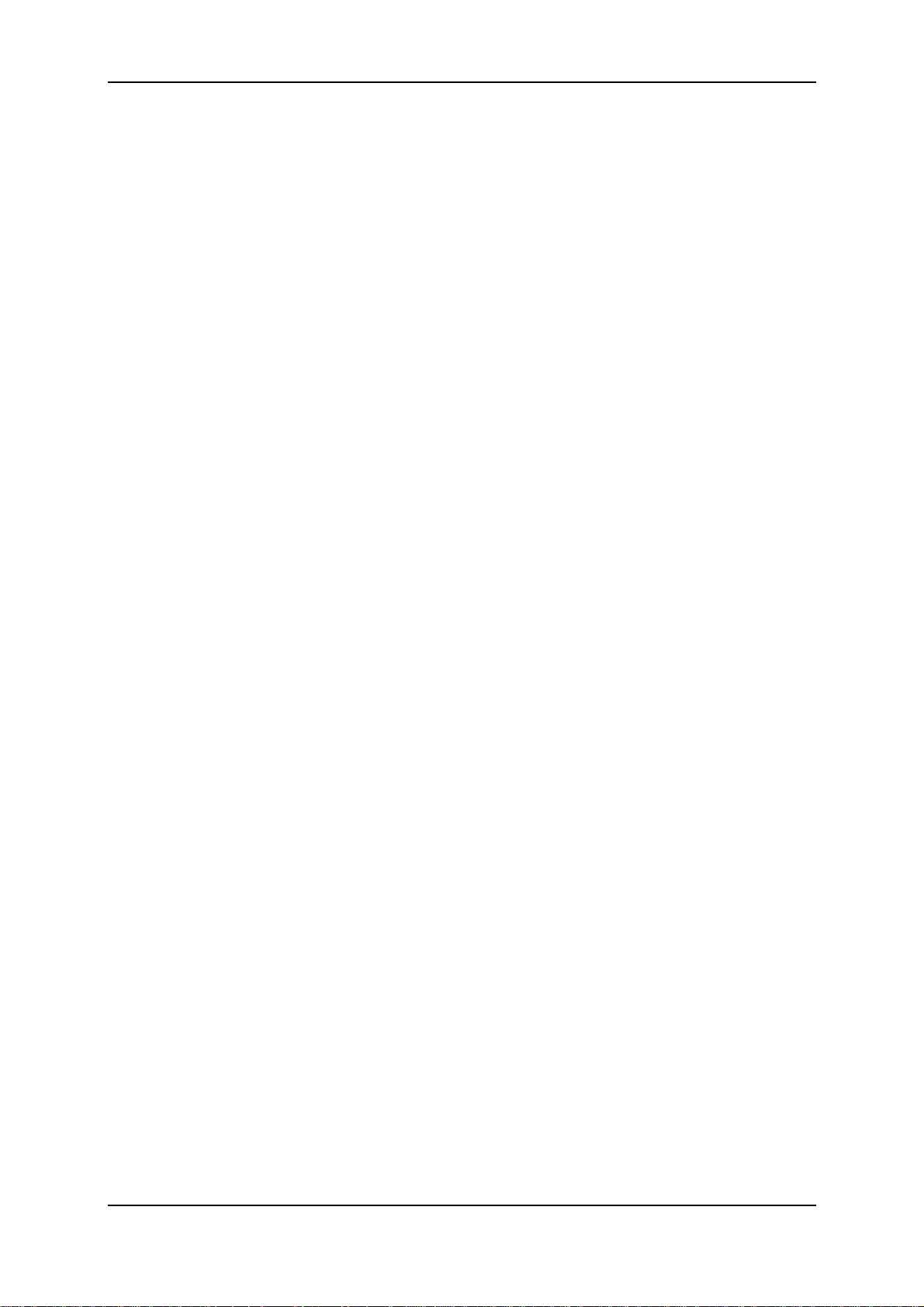
Pinnacle TVCenter Pro
Laitteet (Devices)
Lista tietokoneellesi asennetuista PCTV –laitteista. Jos niitä on useita, voit
valita, mitä niistä haluat käyttää TV-vastaanottoon.
Ääni (Audio)
Avaa ikkunan, jossa voit asettaa ääniraidan kielen (jos saatavilla) tai valita
Stereo- ja mono –äänien välillä.
Valinnat (Options)
Voit valita Aina päällimmäisenä, Ei kehyksiä, Tehtäväpalkit, Aseta
tallennusprofiili, Sekoita soittolistaa, ja Toista soittolistaa toistoa varten.
Ikkuna (Window)
Voit valita Koko ja Kuvasuhde –asetuksia.
Asetukset (Settings)
Avaa Erityisasetukset –ikkunan.
Poistu (Exit)
Sulkee Pinnacle TVCenter Pro –ikkunan.
12
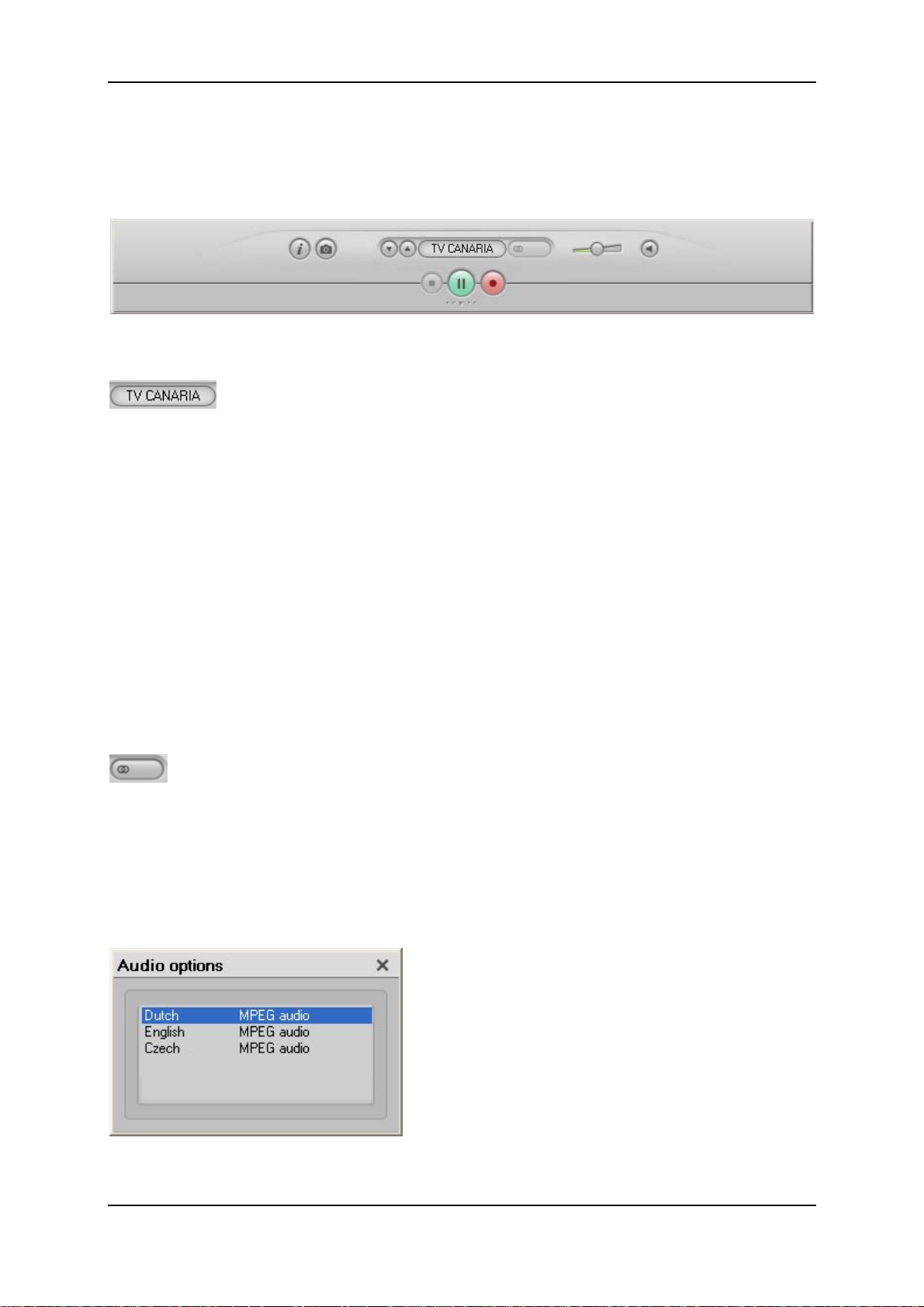
Pinnacle TVCenter Pro
TV:n hallinta
Suljettu alahallintapalkki
Suljettu alahallintapalkki sisältää seuraavat komennot:
Kanava
Parhaillaan näytettävän kanavan nimi näkyy tässä kentässä. Voit myös vaihtaa
kanavaa tästä:
Klikkaa kanavan nimen päällä
Jos et ole luonut kanavalistoja Erityisasetuksissa, avautuu lista kaikista
saatavilla olevista kanavista pop-up –ikkunaan, ja klikkaamalla pääset
haluamallesi kanavalle.
Jos olet luonut kanavalistat osiossa Erityisasetukset, avautuvassa ikkunassa
näkyvät kaikki käytettävissä olevat kanavat. Klikkaamalla tiettyä
kanavalistaa, kaikki sen listan kanavat näkyvät ikkunan oikeassa reunassa.
Haluamallesi kanavalle pääset klikkamalla sen nimeä.
Lisäksi voit valita komposiitti- ja S-videosisääntulon välillä ikkunan
alaosassa.
Äänimuoto (Audio Mode)
Parhaillaan käytössä oleva äänimuoto näkyy tässä kentässä. Jos enemmän kuin
yksi äänimuoto on käytettävissä, voit valita niiden välillä tässä:
Klikkaa Audio Mode –näppäintä, ja kaikki käytettävissä olevat äänimuodot
näkyvät avautuvassa ikkunassa.
Klikkaa tiettyä äänimuotoa (esim. MPEG- tai AC3-ääni) valitaksesi.
13
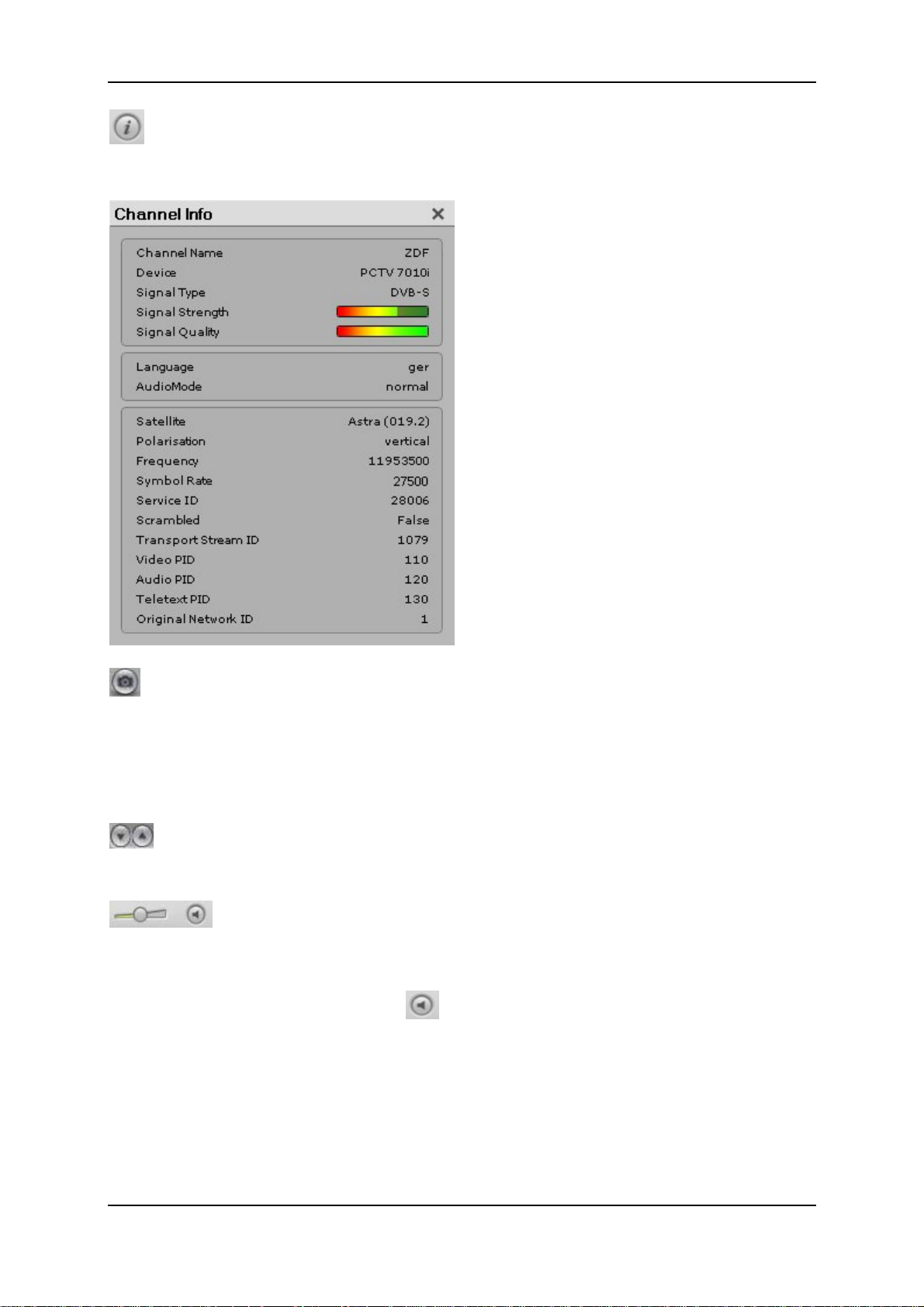
Pinnacle TVCenter Pro
Kanavatiedot (Channel information)
Täältä löydät seuraavat tiedot valitusta kanavasta:
Ruudun kaappaus (Snapshot)
Tästä painamalla saat kaapattua yhden kuvan parhaillaan menossa olevasta TVohjelmasta, ja tallennettua sen etukäteen Erityisasetukset-osiossa määritettyyn
kansioon. Tiedostonimi luodaan automaattisesti päivämäärän, ajan, kanavan ja
saatavilla olevan EPG-tiedon perusteella.
Edellinen/Seuraava kanava (Previous / Next channel)
Voit siirtyä seuraavalle tai edelliselle kanavalistan kanavalle.
Äänenvoimakkuus (Volume)
Voit säätää äänenvoimakkuutta siirtämällä liukunäppäintä hiirellä haluamaasi
suuntaan.
Klikkaamalla Vaimennus (Mute)
-näppäintä, ohjelman äänen vaimenevat
täysin, ja palautuvat kun painat tätä uudestaan.
14
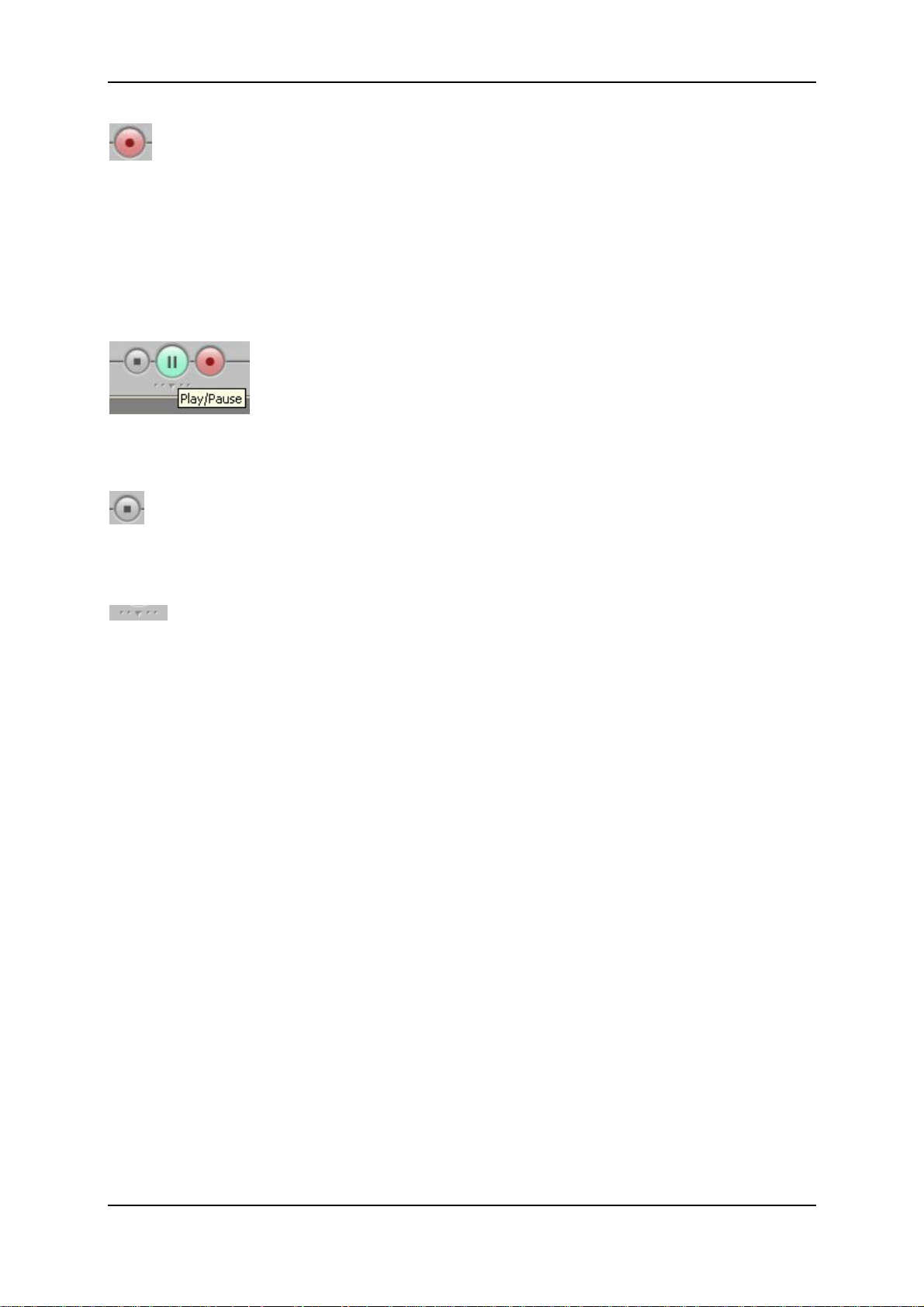
Pinnacle TVCenter Pro
Tallennus (Record)
Aloittaa parhaillaan menossa olevan TV-ohjelman tallennuksen ja tallentaa sen
etukäteen ”Erityisasetukset” -osiossa määritettyyn kansioon. Tiedostonimi
luodaan automaattisesti päivämäärän, ajan, kanavan ja saatavilla olevan EPGtiedon perusteella.
Tallennus voidaan pysäyttää painamalla Stop –painiketta, tai uudestaan
Tallennus –painiketta.
Toisto/Tauotus (Play / Pause)
Jos TimeShift –tallennus ei ole parhaillaan käytössä, voit aloittaa TimeShift –
tallennuksen painamalla tätä painiketta.
Stop
TimeShift –tallennuksen tai toiston pysätytys. Tämä painike ei ole aktiivinen,
kun katselet TV:tä.
Avaa alahallintapalkki
Avaa alahallintapalkin.
15
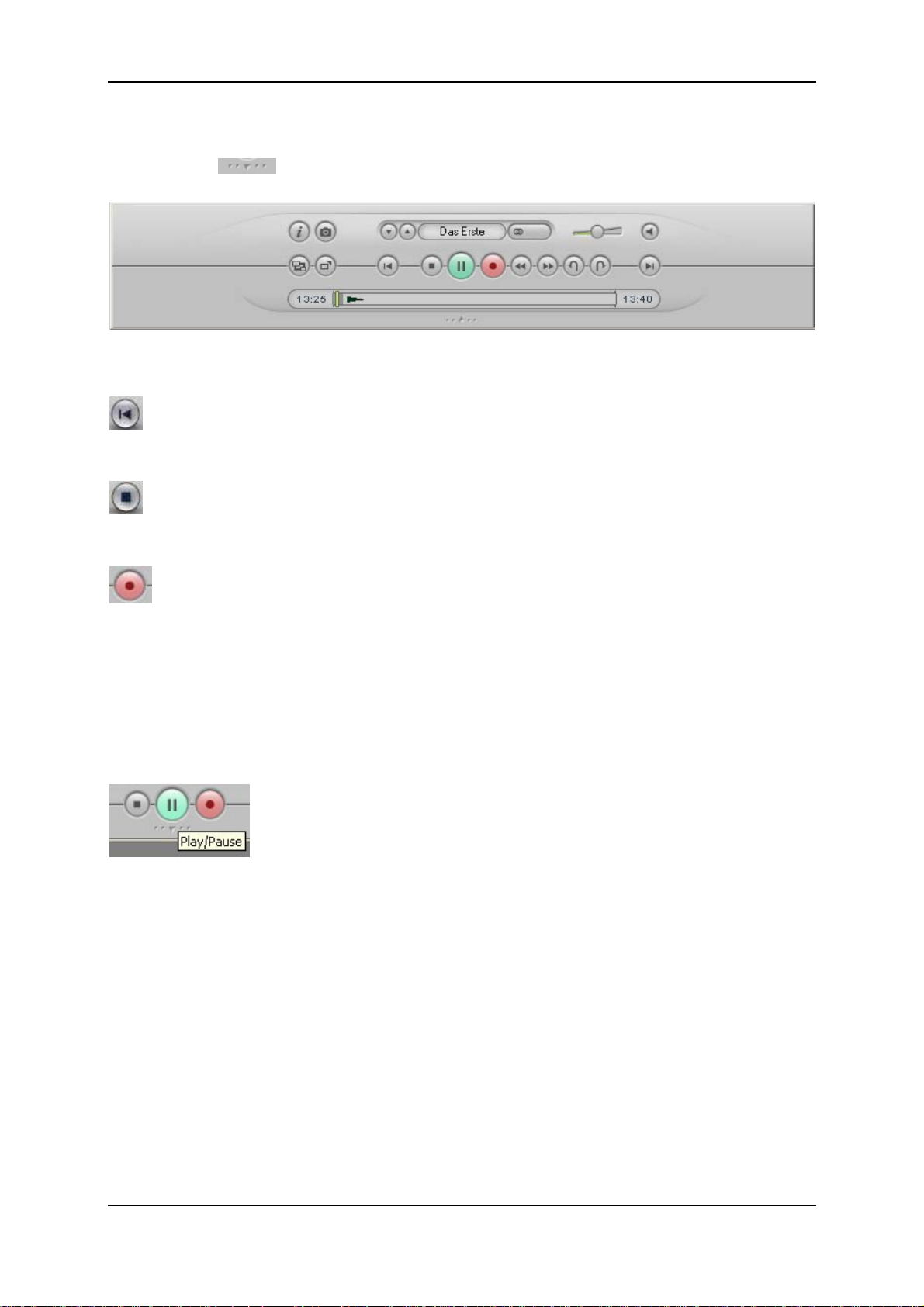
Pinnacle TVCenter Pro
Aktiivisena oleva alahallintapalkki
Jos klikkaat
-painiketta katsoessasi TV:tä, alahallintapalkki aktivoituu:
Seuraavat toiminnot ovat nyt käytettävissäsi:
Alkuun
Käytössä vain, kun toistetaan tallennusta; aloittaa toiston alusta.
Stop
Käytössä vain kun tallennus on käynnissä; voit lopettaa tallennuksen.
Tallennus
Aloittaa parhaillaan tulevan TV-ohjelman tallennuksen kansioon, joka on
etukäteen määritetty Erityisasetukset –osiossa. Tiedostonimi luodaan
automaattisesti päivämäärän, ajan, kanavan ja saatavilla olevan EPG-tiedon
perusteella.
Tallennus voidaan pysäyttää painamalla Stop –painiketta tai Tallennus –
painiketta uudelleen.
Toisto / Tauotus
Jos TimeShift –tallennus ei ole käytössä, voit aloittaa sen tällä painikkella. Kun
TimeShift –tallennus on käynnissä, se voidaan pysäyttää painamalla tätä.
16
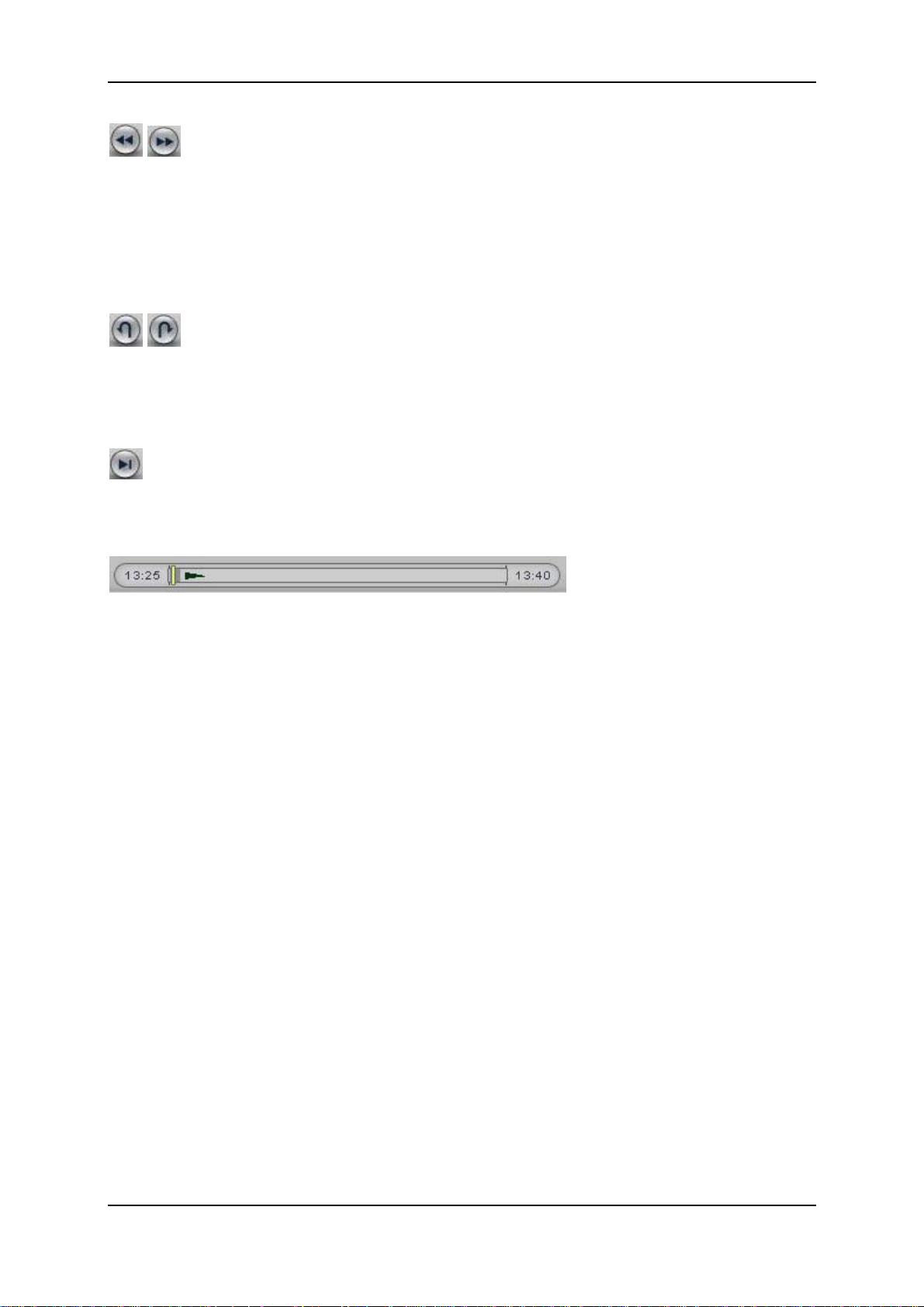
Pinnacle TVCenter Pro
Taakse- / Eteenpäinkelaus
Käytössä vain, kun toistetaan tallennusta; voit siirtyä tallennetussa materiaalissa
eteen- ja taaksepäin.
Yksi klikkaus –tuplanopeus, kaksi klikkausta –nelinkertainen nopeus, kolme
klikkausta –kahdeksankertainen nopeus, ja neljä klikkausta -16-kertainen
nopeus. Yksi klikkaus lisää, ja nopeus vaihtuu normaaliksi.
Siirry eteen- / taaksepäin
Käytössä vain, kun tallennus on käynnissä; voit siirtyä eteen- tai taaksepäin
TimeShifting –tallennuksen Erityisasetukset –osiossa asetetun aikajakson
verran.
Loppuun
Käytössä vain, kun tallennus on käynnissä; palaa menossa olevan ohjelman
katseluun. TimeShift-tallennus jatkuu ja voidaan toistaa milloin tahansa.
Timeshift -aikajana
Tässä kentässä näet seuraavat tiedot
Tallennuksen aloitusaika (esim: 13:25)
Tallennuksen loppumisaika viimeistään (esim: 13:40); tämä on riippuvainen
Erityisasetukset –osiossa asettamastasi levytilasta.
Tilapalkin lopussa näet TV-lähetyksen tämänhetkisen tilan. Näet myös
paljonko levytilaa on käytetty ja paljonko sitä on vielä käytettävissä.
Tämänhetkinen tallennuksen aika (esim 13:26)
Voit myös siirtyä mihin tahansa tallennuksen kohtaan; siirrä osoitin hiirellä
haluamaasi kohtaan.
17
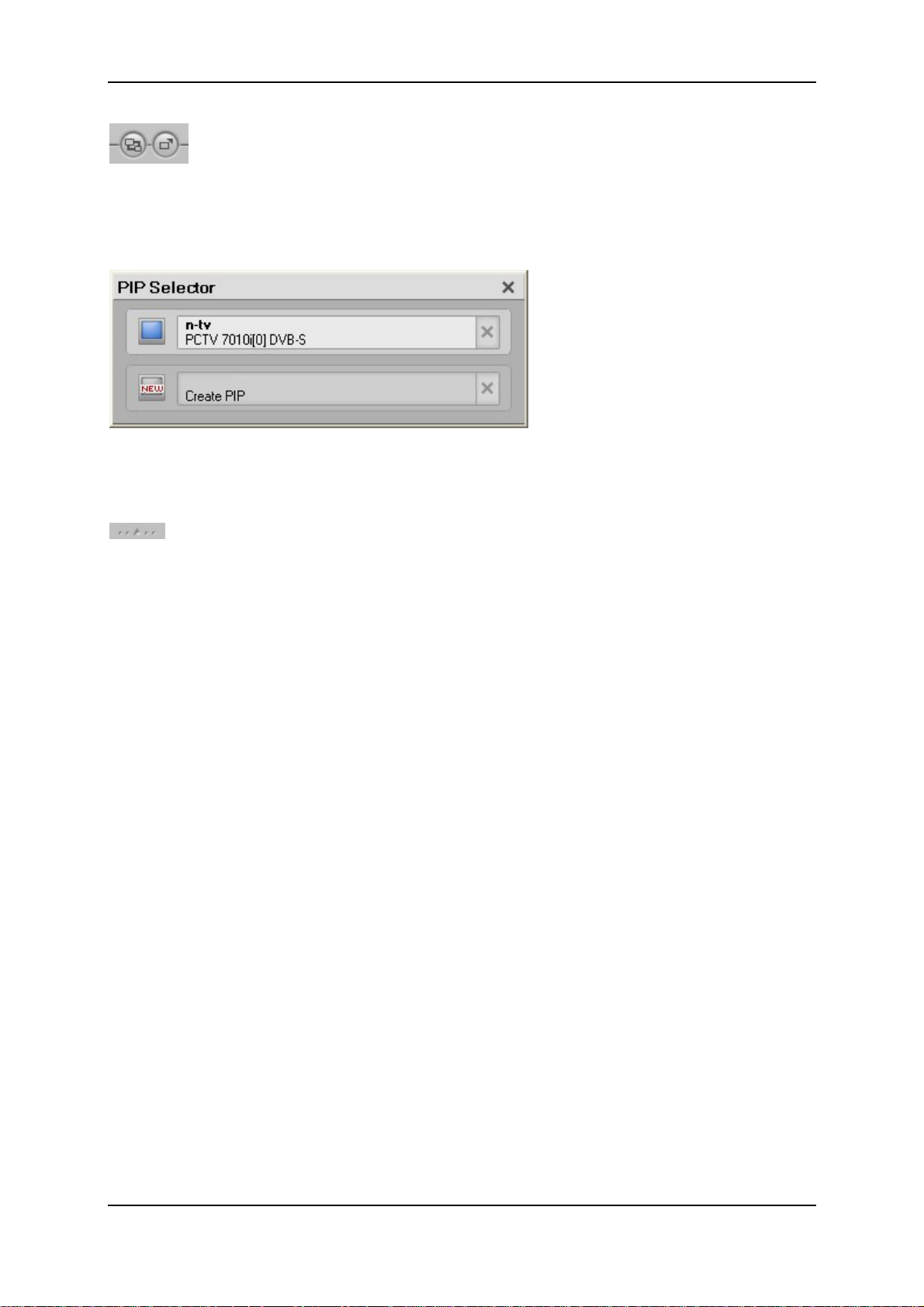
Pinnacle TVCenter Pro
PIP-valitsin / Luo PIP (Kuva-kuvassa -toiminto)
1.PIP-valitsin (käytössä vain, kun käytössä on kaksi viritintä). Klikatessa tätä,
PIP-ikkuna aukeaa; paina Luo PIP (Create PIP). Toinen Pinnacle TVCenter Pro
–katseluikkuna aukeaa. Kanavat voidaan avata ja sulkea toisistaan riippumatta.
2.Luo PIP (käytössä vain, kun käytössä on kaksi viritintä). Tätä painaessa
toinen Pinnacle TVCenter Pro –katseluikkuna aukeaa.
Sulje alahallintapalkki
Sulkee alahallintapalkin
18
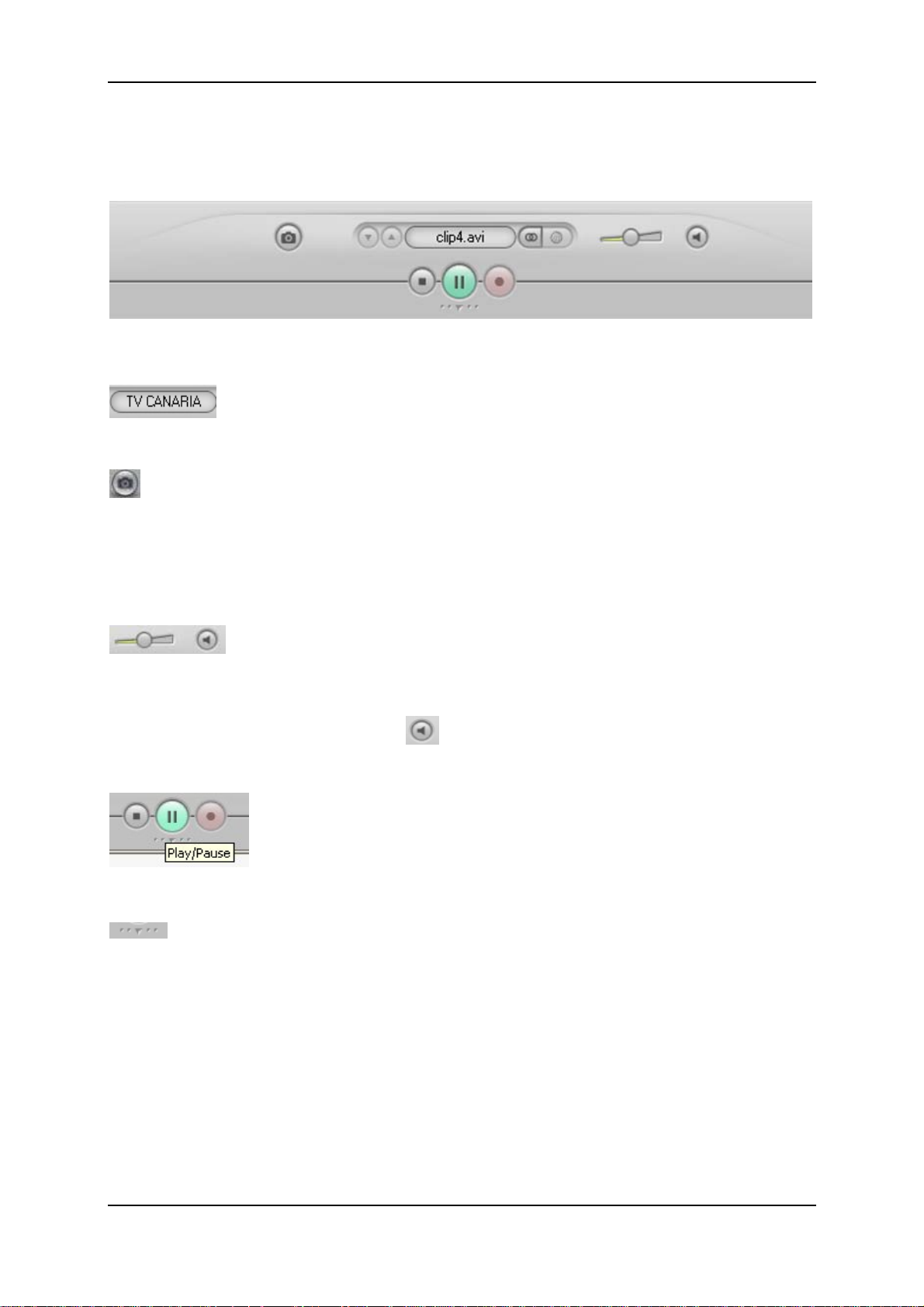
Toisto-ominaisuudet
Suljettu alahallintapalkki
Suljettu alahallintapalkki sisältää seuraavat painikkeet:
Tiedoston nimi
Toistettavan tiedoston nimi
Ruudun kaappaus
Pinnacle TVCenter Pro
Tästä painamalla saat kaapattua yhden kuvan parhaillaan menossa olevasta TVohjelmasta, ja tallennettua sen etukäteen Erityisasetukset-osiossa määritettyyn
kansioon. Tiedostonimi luodaan automaattisesti päivämäärän, ajan, kanavan ja
saatavilla olevan EPG-tiedon perusteella.
Äänenvoimakkuus
Voit säätää äänenvoimakkuutta siirtämällä liukunäppäintä hiirellä haluamaasi
suuntaan.
Klikkaamalla Vaimennus (Mute)
-näppäintä, ohjelman äänen vaimenevat
täysin, ja palautuvat kun painat tätä uudestaan.
Toisto / Tallennus
Aloittaa tiedoston toiston, sekä tauottaa sitä.
Avaa alahallintapalkki
Avaa alahallintapalkin.
19
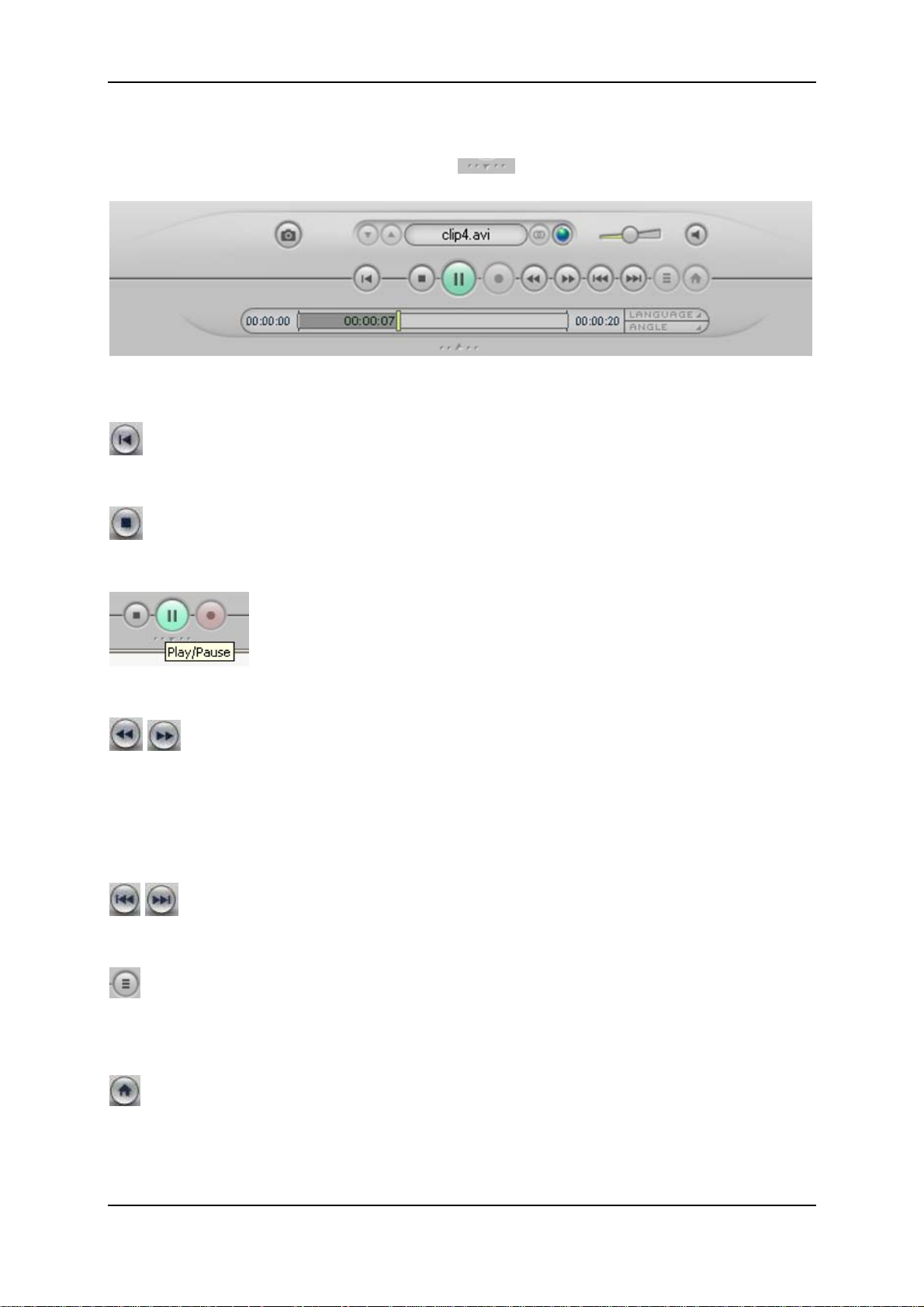
Pinnacle TVCenter Pro
Avattu alahallintapalkki
Alahallintapalkki avautuu klikkaamalla
Seuraavat toiminnot ovat nyt käytettävissäsi:
Alkuun
Palaa toistettavan tiedoston alkuun.
Stop
Pysätytä toisto.
-painiketta:
Toisto / Tauotus
Aloittaa ja tauottaa toistoa.
Taakse- / Eteenpäinkelaus
Voit siirtyä tallennetussa materiaalissa eteen- ja taaksepäin.
Yksi klikkaus –tuplanopeus, kaksi klikkausta –nelinkertainen nopeus, kolme
klikkausta –kahdeksankertainen nopeus, ja neljä klikkausta -16-kertainen
nopeus. Yksi klikkaus lisää, ja nopeus vaihtuu normaaliksi.
Siirry eteen- / taaksepäin
Voit siirtyä eteen- tai taaksepäin tiedoston toiston aikana.
Otsikkovalikko
Tallennettua tiedostoa toistettaessa (esim. MPEG1-tiedosto VCD-laadulla)
näppäin ei ole käytössä.
Päävalikko
Tallennettua tiedostoa toistettaessa (esim. MPEG1-tiedosto VCD-laadulla)
näppäin ei ole käytössä.
20
